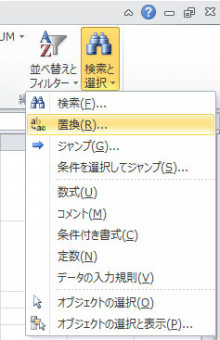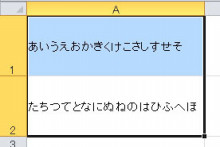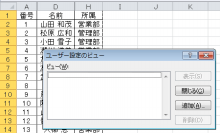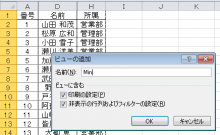月別アーカイブ: 2010年8月
【エクセル2010】セル内改行の削除
2010年8月30日 設定・編集・書式関連
今年は海に行けなかったので、巨大プールへ。。
「さざなみプール」、「流水プール」などなど、たくさんの種類のプールがあって飽きないようになっています。
こういうプールって何年振りかわからないくらい久しぶりでしたが、意外と楽しめました!
o(^▽^)o
さて、今日も「読みたいエクセル本」のコメントご紹介。
・デスクワークを30倍効率化するテクニック
・「ピボットテーブル」とか「マクロ」等、一つの機能について深く掘り下げて解説した本
・仕事をさっさと片付けられるお得な機能集
など、いただきました。ありがとうございます!
まだまだご意見募集しています。ぜひこちらのフォーム
からよろしくお願いします!
(o^-‘)b
゚・*:.。..。.:*・゚゚・*:.。..。.:*・゚ ゚・*:.。..。.:*・゚゚・*:.。..。.:*・゚ ゚・*:.。..。.:*・゚
今回は、ちょっとおもしろいウラ技のご紹介です。
たとえば、このように↓セル内改行を使った文字列があって、その改行を解除したいとき、セルをひとつひとつ編集するのは大変ですよね。
「置換」を使って一気に処理してしまいましょう!
対象セルを選択し、[ホーム]タブ内、「編集」グループの「検索と選択」→「置換(R)」を選択してください。
そして、「検索する文字列(N)」の空欄をクリックし、[CTRL]+「j」としてください。何も表示されませんが、それで結構です。(何度もやらないようにしてください f^_^; )
「置換後の文字列(E)」も空欄のままにしておいてください。
そして、そのまま「置換(R)」をクリック。
このように↓一気にセル内改行がなくなればOKです!
「置換後の文字列(E)」に、[CTRL]+「j」を使うことも可能です。
ためしに、「なにぬねの」をセル内改行に置き換えてみてください。
うまくいきましたか?「なにぬねの」が消えて、セル内改行されていればOKです。
こちらの記事
もご参考まで。。
(^_^)v
【エクセル2010】印刷設定や行・列の表示・非表示設定を保存(2)
2010年8月25日 設定・編集・書式関連
チャイニーズテーブル スターライト。

ホテルオークラの本館11Fにある中国料理のお店です。
有名シェフがいるそうで、メイン料理だけでなく、シューマイとか杏仁豆腐も「さっすがぁ~」と思えるおいしさでしたよ。
(^-^)
さて、「読みたいエクセル本」のコメントご紹介。
・エクセル「初心者」から「中級者」への壁を乗り越えるために必要なスキル
・わかりやすいマクロ本
・今までの本に書かれていない裏技
など、いただきました。ありがとうございます!
まだまだご意見募集しています。ぜひこちらのフォーム
からコメントください!
(o^-‘)b
゚・*:.。..。.:*・゚゚・*:.。..。.:*・゚ ゚・*:.。..。.:*・゚゚・*:.。..。.:*・゚ ゚・*:.。..。.:*・゚
前回、少し触れましたが、エクセルには、行や列の非表示設定、印刷時のページ設定を記憶させておいて呼び出せる機能があります。
たとえば、こんな表↓があるとします。
印刷プレビューの画面で出していますが、あるときはこのまま全情報を印刷したいけれども、またあるときはこの表の中の「番号」と「名前」と「所属」の列だけをプリントアウトしたいと仮定します。
ワークシート上では、不要な列をこのように↓、非表示にしてから印刷すればいいのですが、何度もこれを繰り返すのは面倒なので、前者(全表示パターン)と後者(一部表示パターン)を簡単に切り替えられるようにしましょう。
[表示]タブ内の「ユーザー設定のビュー」ボタンをクリックすると、こんな↓ウィンドウが立ち上がるので、「追加(A)」をクリックしてください。
【エクセル2010】印刷設定や行・列の表示・非表示設定を保存
2010年8月20日 設定・編集・書式関連
池袋「オペラハウスの魔法使い」

コースを予約すると、目の前でテーブルマジックをしてくれます(日によってはタロット占いをしてくれるようです)。
静かな席を希望したら、端っこの小高いボックス席をとってくれました。
お店自体がすいてたこともあり、落ち着いて食事できました。
(^_^)v
お店だけでなく、メニューまでメルヘンチックな表現になってるこだわりよう。。
「チェロのなんとか奏」とか、「カルロッタのなんたら」とか、かえってわかりにくいのが難点ですが…
σ(^_^;)
゚・*:.。..。.:*・゚゚・*:.。..。.:*・゚ ゚・*:.。..。.:*・゚゚・*:.。..。.:*・゚ ゚・*:.。..。.:*・゚
前回、皆さんに、「どんなエクセル本なら読んでみたい!と思われますか?」という質問をしたところ、たくさんの方からご意見をいただきました。
ありがとうございました!
m(_ _ )m
ここで、いくつかピックアップしてご紹介したいと思います。
・業界・職種別のエクセルスキル
・ワードやパワーポイントとどう併用していくかを指南する本
・外資系企業への転職を狙う際に求められるエクセルスキルを物語風に
・iPhoneで動画連動の電子書籍
・細切れのすきま時間にサクッと読める電子書籍
などなど、今のところ ザックリと、(iPhoneで読める)電子書籍で、内容的には比較的基本的な機能の紹介であれば読みたい、という方が多い傾向にあります。
まだまだご意見をいただきたく、ぜひこちらのフォーム
からコメントください。上記と似たようなご意見であっても結構です。
ご協力、よろしくお願いします!
(o^-‘)b
さて、エクセルで資料を作成したとき、報告する相手によって、少しだけ見せ方を変えたいときってありませんか?
同じ内容でも、役員会でのプレゼンに使うときには必要最低限の情報だけわかりやすく説明し、部下に説明するときにはすべてのデータで細かく説明したりすることもあるでしょう。
エクセルには、行や列の非表示設定、印刷時のページ設定を記憶させておいて呼び出せる機能があります。
「ユーザー設定のビュー」といいますが、長くなってきたので、続きは次回にまわしたいと思います。
(‘-^*)/